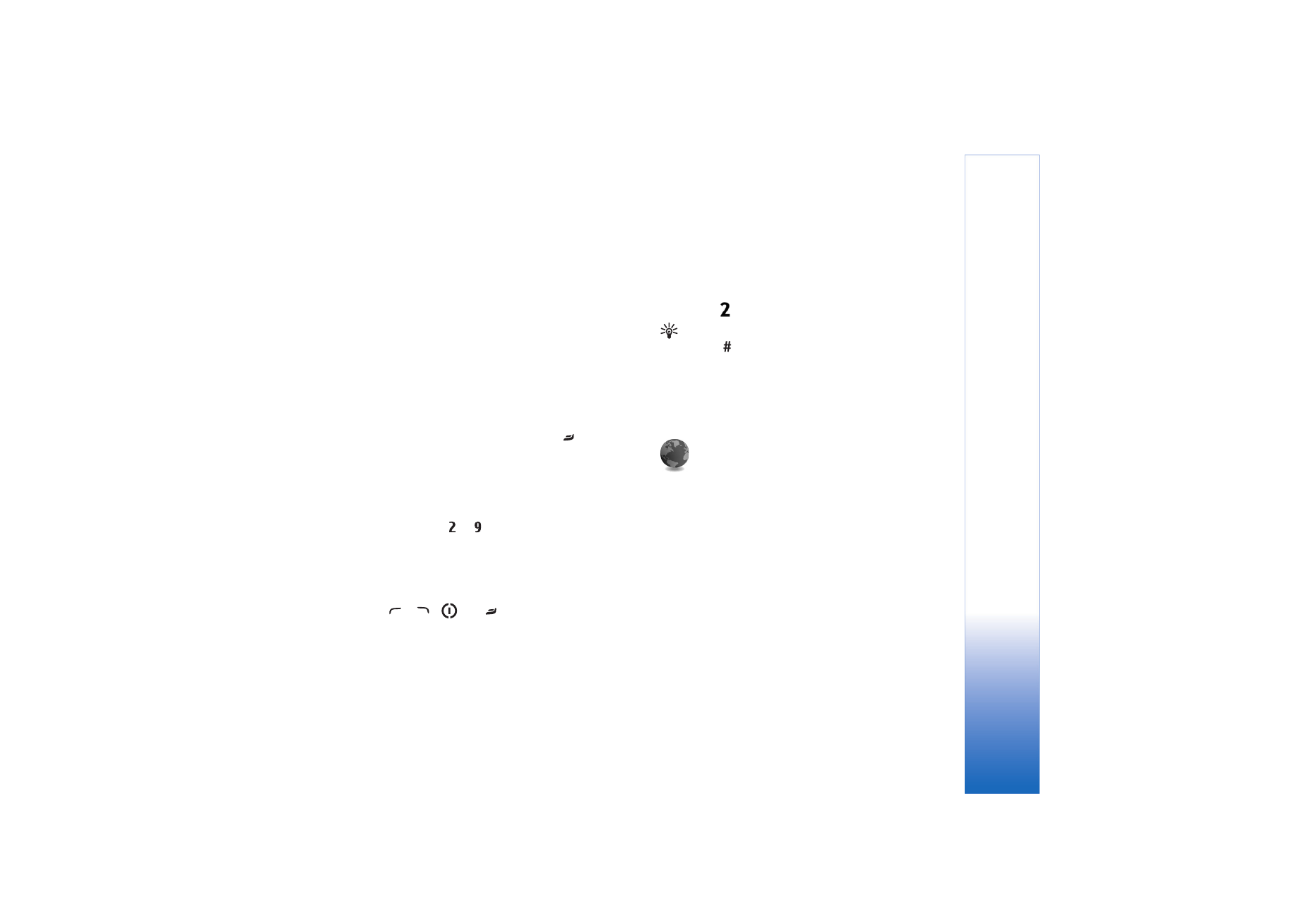
Tilkobling
Datatilkoblinger og tilgangspunkter
Enheten støtter pakkedatatilkoblinger (nettverkstjeneste),
som GPRS i GSM-nettverket. Når du bruker enheten i
GSM- og UMTS-nettverk, kan flere datatilkoblinger være
aktive samtidig og tilgangspunkter kan dele en
datatilkobling. I UMTS-nettverket forblir datatilkoblinger
aktive under samtaler.
Du kan også bruke en trådløs LAN-datatilkobling. Se
‘Trådløst LAN’ på side 14. Kun ett trådløst LAN kan være
aktivt om gangen.
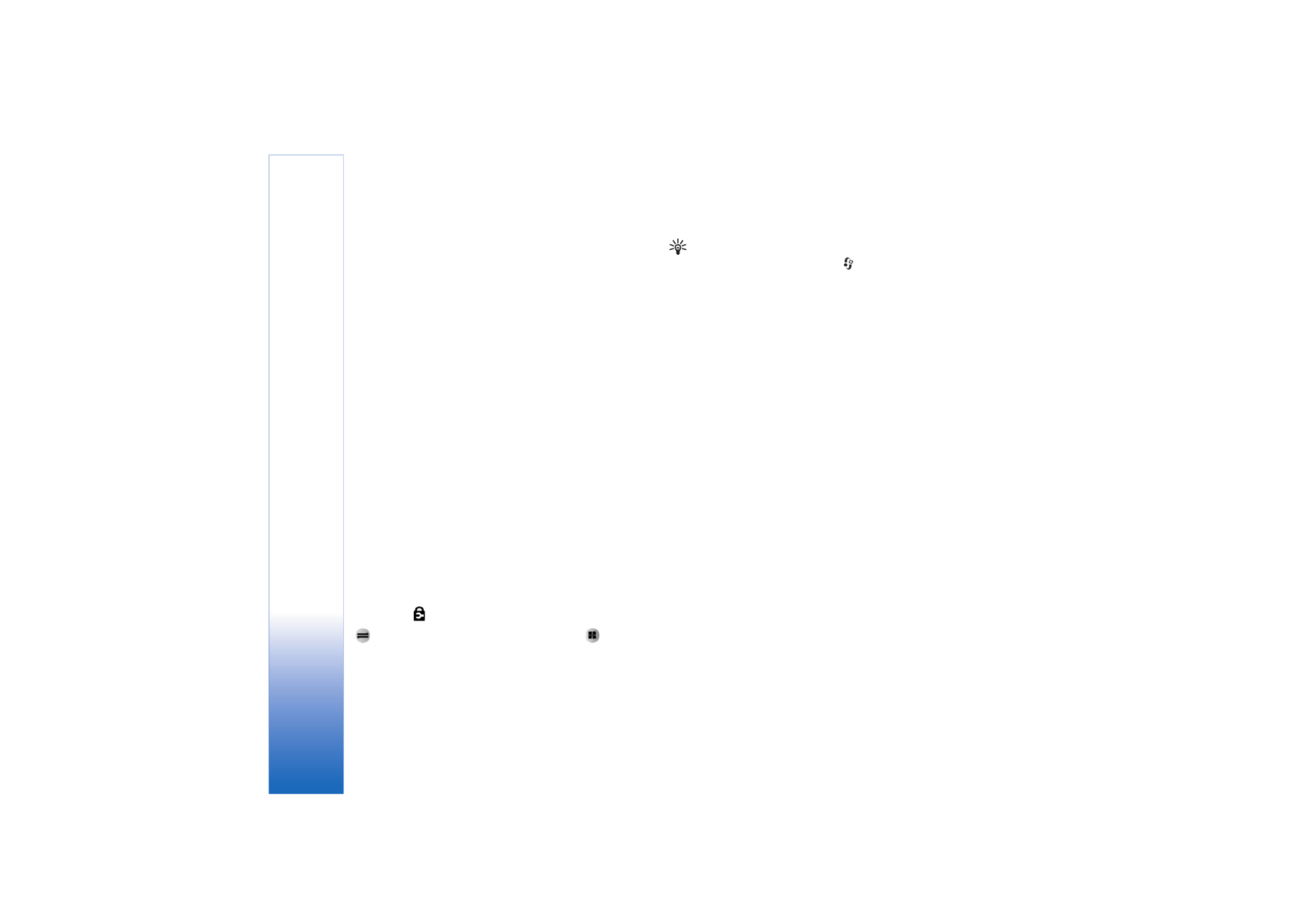
Verktøy
100
Copyright © 2006 Nokia. All rights reserved.
Hvis du vil opprette en datatilkobling, kreves et
tilgangspunkt. Du kan angi ulike typer tilgangspunkter, for
eksempel:
• MMS-tilgangspunkt for å sende og motta
multimediemeldinger
• Tilgangspunkt for Web-programmet for å vise WML-
eller XHTML-sider
• Internett-tilgangspunkt (IAP) for å sende og motta
e-post og koble til Internett
Kontakt tjenesteleverandøren for å få vite hvilken type
tilgangspunkt som er nødvendig for tjenesten du ønsker å
bruke. Kontakt nettverksoperatøren eller
tjenesteleverandøren for å få informasjon om
abonnement og tilgjengelighet for tjenester for
pakkedatatilkobling.
Tilgangspunkter
Det kan hende du kan motta tilgangspunktinnstillinger i
en melding fra en tjenesteleverandør. Se ‘Data og
innstillinger’ på side 50. Enkelte eller alle tilgangspunkter
kan være forhåndsinnstilt på enheten av
tjenesteleverandøren eller nettverksoperatøren, og det
kan hende du ikke kan endre, opprette, redigere eller
fjerne dem.
indikerer et beskyttet tilgangspunkt.
indikerer et pakkedatatilgangspunkt, og
et
tilgangspunkt for trådløst LAN.
Tips! Hvis du vil opprette et Internett-tilgangspunkt i
et trådløst LAN, trykker du på
, og velger
Tilkobling
>
Tilk.beh.
>
Tilgj. WLAN
>
Valg
>
Angi
tilgangspunkt
.
Hvis du vil opprette et nytt tilgangspunkt, velger du
Valg
>
Nytt tilgangspunkt
. Hvis du vil redigere innstillingene for
et tilgangspunkt, velger du
Valg
>
Rediger
. Følg
instruksjonene du får fra tjenesteleverandøren.
Tilkoblingsnavn
– Gi tilkoblingen et beskrivende navn.
Databærer
– Velg datatilkoblingstype.
Bare enkelte av innstillingsfeltene er tilgjengelige,
avhengig av hvilken datatilkobling du velger. Fyll ut alle
feltene merket med
Må angis
eller med en rød stjerne.
Andre felt kan stå tomme med mindre du har fått beskjed
om noe annet fra tjenesteleverandøren.
Hvis du skal kunne bruke en datatilkobling, må
nettverkstjenesteleverandøren støtte denne funksjonen og,
om nødvendig, aktivere den for SIM-kortet.
Pakkedata
Følg instruksjonene du får fra tjenesteleverandøren.
Tilgangspunktnavn
– Du kan få tilgangspunktnavnet fra
nettverksoperatøren eller tjenesteleverandøren.
Brukernavn
– Du kan trenge brukernavnet når du
oppretter en datatilkobling, og dette får du vanligvis fra
tjenesteleverandøren.
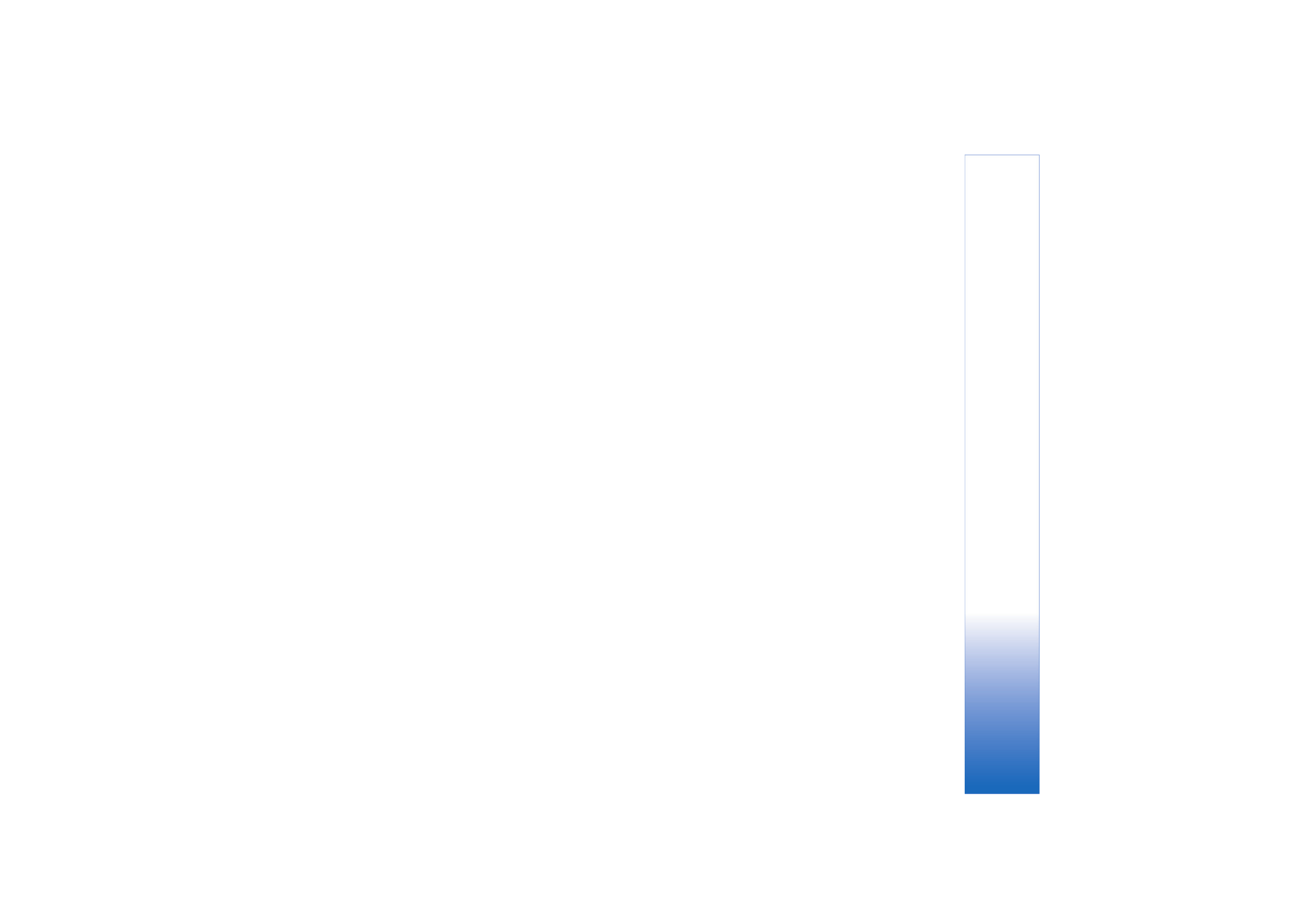
Verktøy
101
Copyright © 2006 Nokia. All rights reserved.
Bekreft passord
– Hvis du må angi passordet hver gang du
logger deg på en server, eller hvis du ikke vil lagre
passordet på enheten, velger du
Ja
.
Passord
– Du kan trenge et passord når du oppretter en
datatilkobling, og dette får du vanligvis fra
tjenesteleverandøren.
Godkjenning
– Velg
Normal
eller
Sikker
.
Startside
– Avhengig av tilgangspunktet du setter opp,
skriver du enten inn Web-adressen eller adressen til
sentralen for multimediemeldinger.
Velg
Valg
>
Avanserte innst.
for å endre følgende
innstillinger:
Nettverkstype
– Velg Internett-protokolltypen som skal
brukes:
Innstillinger IPv4
eller
Innstillinger IPv6
. De andre
innstillingene er avhengig av den valgte nettverkstypen.
IP-adresse telefon
(kun for IPv4) – Angi IP-adressen til
enheten.
DNS-adresse
– I
Primær navnserver:
, angir du IP-
adressen til den primære DNS-serveren. I
Sekundær
navnserver:
, angir du IP-adressen til den sekundære DNS-
serveren. Kontakt Internett-tjenesteleverandøren for å få
disse adressene.
Proxy-serveradr.
– Angi adressen til proxy-serveren.
Proxy-portnummer
– Angi portnummeret til proxy-
serveren.
Trådløst LAN
Følg instruksjonene du får fra tjenesteleverandøren.
WLAN-nettverksnavn
– Velg
Angi manuelt
eller
Søk
etter nettv.
. Hvis du velger et eksisterende nettverk, vil
WLAN-nettverksmodus
og
WLAN-sikkerhetsmodus
bestemmes av innstillingene på tilgangspunktenheten.
Nettverkstatus
– Velg om navnet på nettverket skal vises.
WLAN-nettverksmodus
– Velg
Ad-hoc
for å opprette et
ad hoc-nettverk og for at enheten skal sende og motta
data direkte. Det er ikke behov for en enhet med trådløst
LAN-tilgangspunkt.
WLAN-sikkerhetsmodus
– Velg kryptering:
WEP
,
802.1x
(ikke for ad hoc-nettverk) eller
WPA/WPA2
(ikke for ad
hoc-nettverk). Hvis du velger
Åpent nettverk
, brukes det
ikke kryptering. Funksjonene WEP, 802.1x og WPA kan kun
benyttes hvis de støttes av nettverket.
WLAN-sikkerhetsinnst.
– Angi innstillingene for valgt
sikkerhetsmodus:
Sikkerhetsinnstillinger for
WEP
:
WEP-nøkkel i bruk
– Velg WEP-nøkkelnummeret. Du kan
opprette inntil fire WEP-nøkler. De samme innstillingene
må angis på enheten med trådløst LAN-tilgangspunkt.
Godkjenningstype
– Velg
Åpen
eller
Delt
for
godkjenningstype mellom din enhet og enheten med
trådløst LAN-tilgangspunkt.
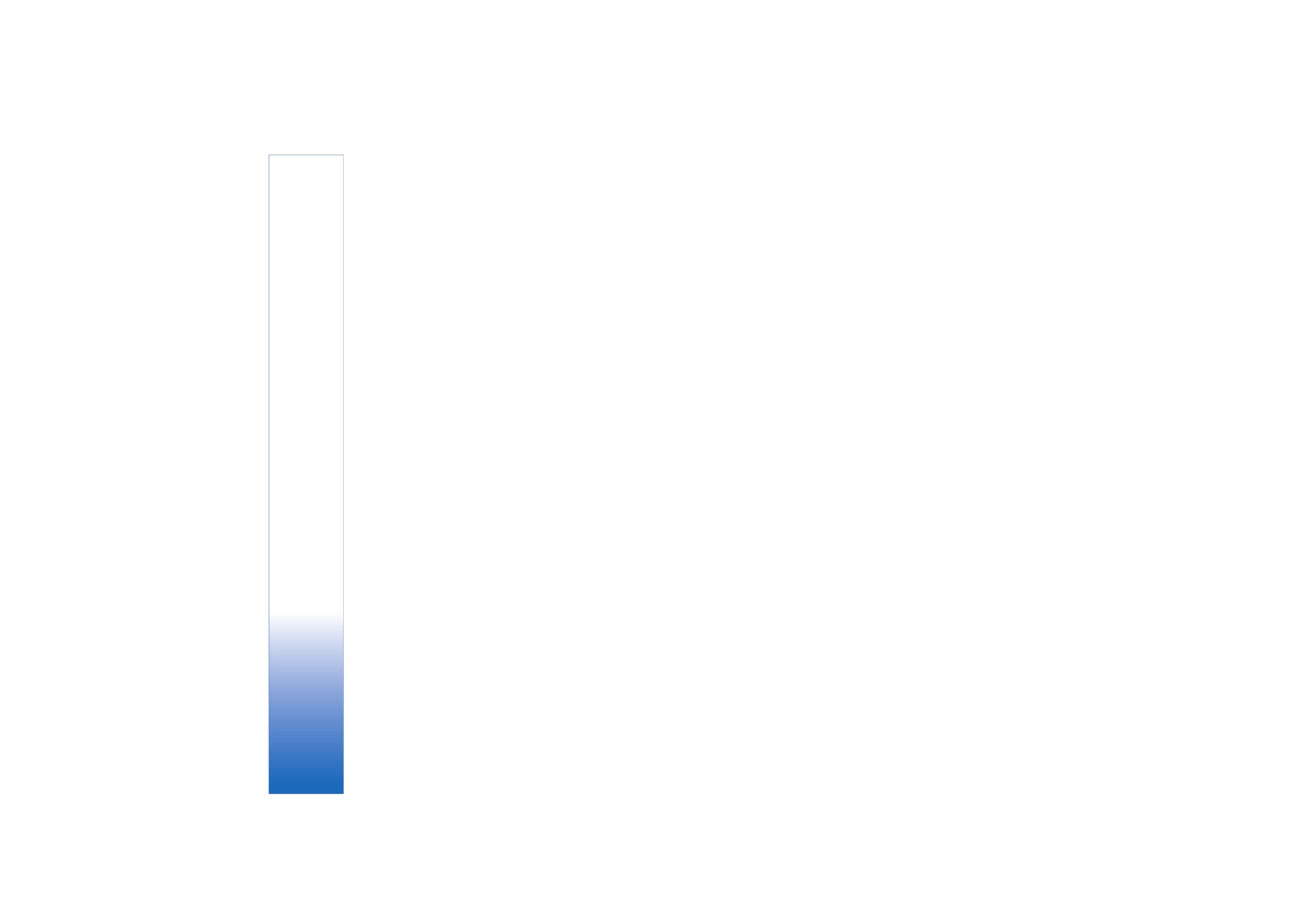
Verktøy
102
Copyright © 2006 Nokia. All rights reserved.
WEP-nøkkelinnst.
– Angi
WEP-kryptering
(lengden på
nøkkelen),
WEP-nøkkelformat
(
ASCII
eller
Heksadesimal
) og
WEP-nøkkel
(WEP-nøkkeldata i valgt
format).
Sikkerhetsinnstillinger for
802.1x
og
WPA/WPA2
:
WPA-modus
– Velg metode for godkjenning:
EAP
for å
buke en EAP plug-in (Extensible Authentication Protocol),
eller
Forhåndsdelt nøkkel
for å bruke et passord. Fullfør
de aktuelle innstillingene:
Innst. EAP-pr.komp.
(kun for
EAP
) – Angi innstillingene
du har fått fra tjenesteleverandøren.
Forhåndsdelt nøkkel
(kun for
Forhåndsdelt nøkkel
) –
Angi et passord. Det samme passordet må angis på
enheten med trådløst LAN-tilgangspunkt.
TKIP-kryptering
(bare for
WPA/WPA2
) – Velg om TKIP
(Temporal Key Integrity Protocol) skal brukes.
Startside
– Angi en startside.
Velg
Valg
>
Avanserte innst.
og fra følgende alternativer:
Innstillinger IPv4
:
IP-adresse telefon
(IP-adressen på
enheten),
Subnettmaske
(subnettets IP-adresse),
Standardgateway
(gatewayen) og
DNS-adresse
– angi
IP-adressen for den primære og sekundære DNS-serveren.
Kontakt Internett-tjenesteleverandøren for å få disse
adressene.
Innstillinger IPv6
>
DNS-adresse
– Velg
Automatisk
,
Godt kjent
eller
Bruker angitt
.
Ad hoc-kanal
(kun for
Ad-hoc
) – Hvis du vil ani et
kanalnummer (1–11) manuelt, velger du
Brukerdefinert
.
Proxy-serveradr.
– Angi adressen til proxy-serveren.
Proxy-portnummer
– Angi portnummeret til proxy-
serveren.
Pakkedata
Pakkedatainnstillingene påvirker alle tilgangspunkter som
bruker en pakkedatatilkobling.
Pakkedatatilkobling
– Hvis du velger
Når tilgjengelig
og
du er i et nettverk som støtter pakkedata, registreres
enheten til pakkedatanettverket. Det er raskere å starte en
aktiv pakkedatatilkobling (for eksempel for å sende og
motta e-post). Hvis det ikke er pakkedatadekning, vil
enheten periodisk forsøke å opprette en
pakkedatatilkobling. Hvis du velger
Ved behov
, vil enheten
bare bruke en pakkedatatilkobling hvis du starter et
program eller en handling som trenger det.
Tilgangspunkt
– Du trenger tilgangspunktnavnet når du
vil bruke enheten som et pakkedatamodem for
datamaskinen.
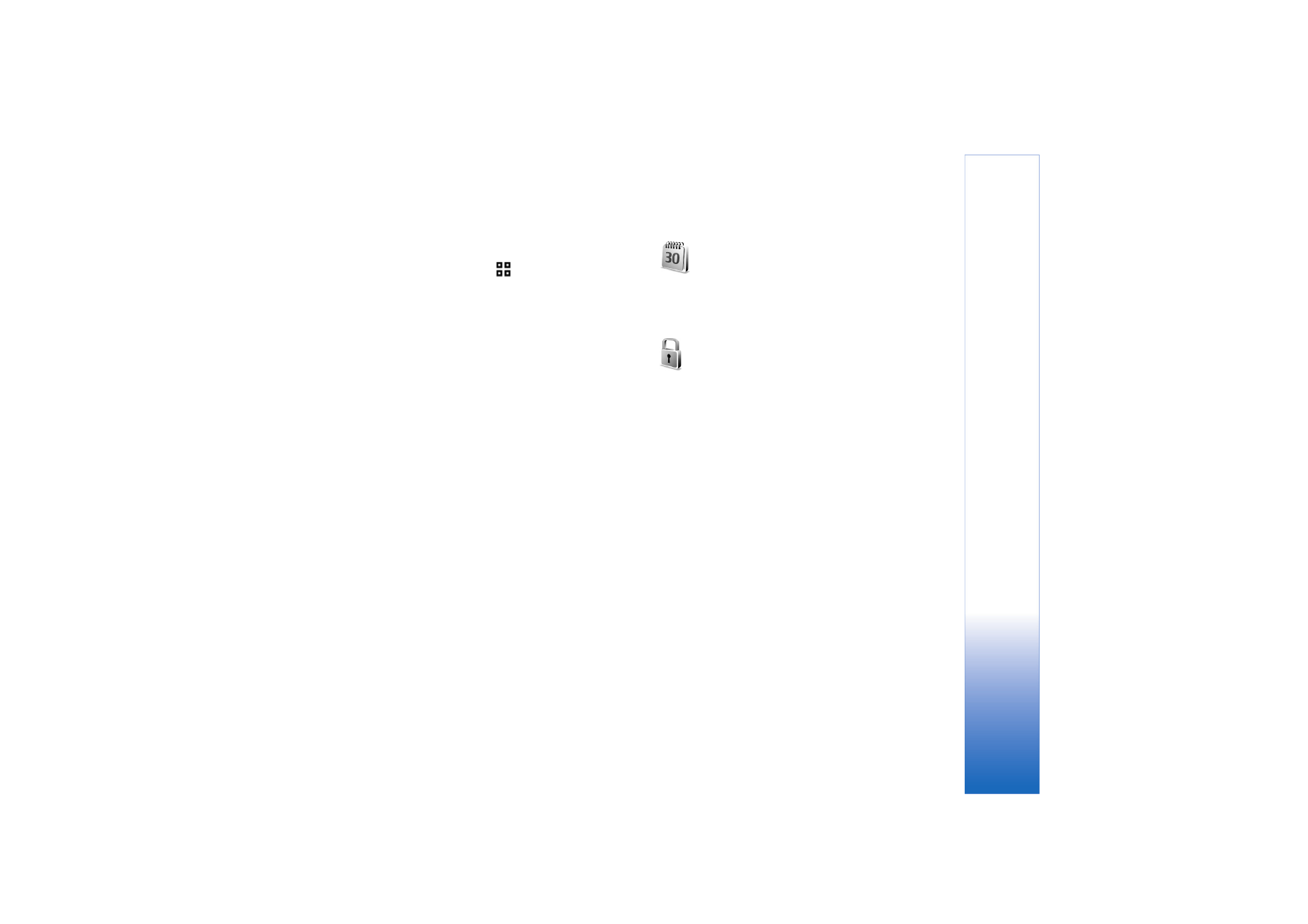
Verktøy
103
Copyright © 2006 Nokia. All rights reserved.
Trådløst LAN
Vis tilgjengelighet
– Velg om
skal vises når et trådløst
LAN er tilgengelig.
Søk etter nettverk
– Hvis du angir
Vis tilgjengelighet
til
Ja
, velger du hvor ofte enheten skal søke etter tilgjengelige
trådløse LAN og oppdatere indikatoren.
Du kan vise avanserte instillinger ved å velge
Valg
>
Avanserte innst.
. Det anbefales ikke å endre de avanserte
innstillingene for trådløst LAN.
Konfig.
Du kan motta klarerte serverinnstillinger fra
nettverksoperatøren eller tjenesteleverandøren i en
konfigureringsmelding, eller innstillingene kan være lagret
på (U)SIM-kortet. Du kan lagre innstillingene på enheten,
vise dem eller slette dem i
Konfig.
.
SIP-innstillinger
SIP-innstillinger (Session Initiation Protocol) er
nødvendige for enkelte nettverkstjenester som bruker SIP,
for eksempel videovisning. Du kan kanskje motta
innstillingene i en spesiell tekstmelding fra
nettverksoperatøren eller tjenesteleverandøren. Du kan
vise, slette eller opprette disse innstillingsprofilene i
SIP-
innstillinger
.